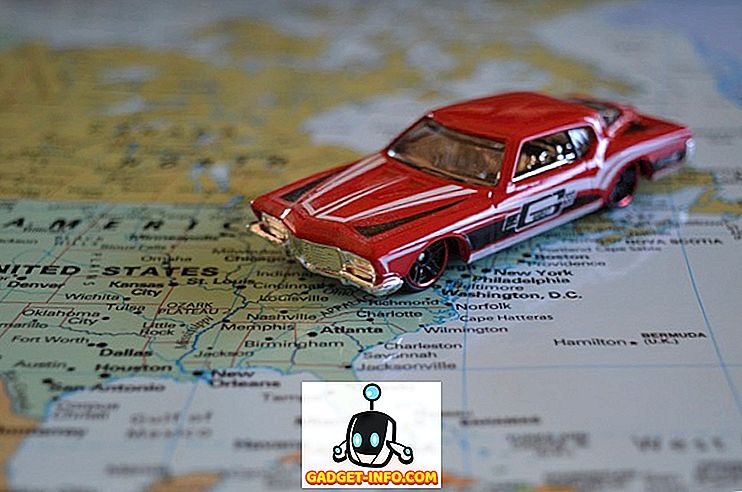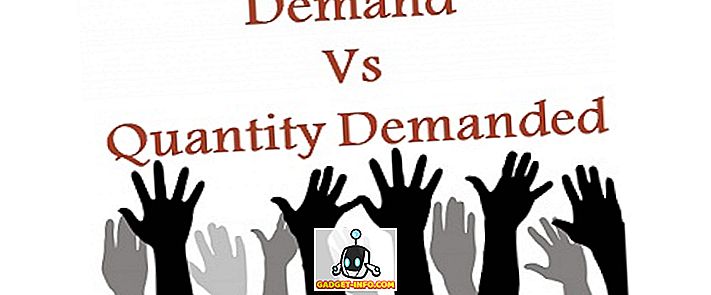Tijekom godina WhatsApp se razvio u aplikaciju za razmjenu poruka koja čini mnogo više od samo poruka. Iako poruka i dalje ostaje u srži WhatsApp-a, sama aplikacija postala je višenamjenski alat koji korisnicima omogućuje video i audio pozive, slanje i primanje uplata, pa čak i upravljanje poslovnim odnosima s klijentima. Ono što mi se najviše sviđa kod WhatsApp-a je da iako ima toliko značajki, na površini i dalje ostaje jedna od najjednostavnijih i najpristupačnijih aplikacija za razmjenu poruka. Međutim, jednostavnost je otežala korisnicima koji žele koristiti ove dodatne značajke. U ovom ćemo članku riješiti taj problem. Ako ste netko tko želi dobiti više od svog WhatsAppa, evo 18 najboljih WhatsApp savjeta i trikova koji vam mogu pomoći upravo u tome:
Najbolji WhatsApp trikovi za Android i iOS
1. Napravite grupne pozive u WhatsApp
Ako ste dio grupe na usluzi WhatsApp (a vjerojatno i jeste), sada ćete moći grupnim glasovnim ili videopozivom upućivati cijelu grupu! To je prilično cool i vjerojatno će biti korisno. Vidim da to postaje bol u vratu posebno za one od nas koji su u obiteljskim grupama ispunjeni svojom rodbinom. U svakom slučaju, značajka je još uvijek u beta fazi, a podržava samo najviše četiri osobe u pozivu, pa možete i isprobati ako želite. Isto tako, ako tražite više detalja i pomognete u stvarnom korištenju ove značajke, možete pogledati naš članak na WhatsApp grupnim pozivima.

2. Pošaljite naljepnice u WhatsApp
WhatsApp je nedavno dodao novu značajku koja korisnicima omogućuje slanje naljepnica u chatove . Ove nove naljepnice naći ćete u emotikonskom izborniku gdje je, prema zadanim postavkama, samo jedan paket naljepnica nazvan "Cuppy". Možete preuzeti više paketa naljepnica iz trgovine naljepnica unutar WhatsAppa dodirivanjem ikone "plus" ili čak i preuzimanjem paketa naljepnica iz Trgovine Play. Imamo detaljan članak o tome kako poslati naljepnice u WhatsApp koji možete provjeriti kako biste točno znali kako koristiti nove naljepnice u aplikaciji.

3. Stvorite vlastite naljepnice
Ovaj trik je nešto što se proširilo na prethodni WhatsApp trik o kojem smo razgovarali. Ako naljepnice u WhatsAppu nisu dovoljne za vas, ili ako trebate nešto vrlo specifično kao naljepnicu, zapravo možete stvoriti vlastite naljepnice za WhatsApp s lakoćom. Uglavnom morate instalirati aplikaciju pod nazivom 'Sticker Maker za WhatsApp' (besplatno) i možete stvoriti naljepnice iz bilo koje slike koju želite ! Imamo praktičan vodič o tome kako stvoriti naljepnice za WhatsApp koje možete provjeriti za korak-po-korak udžbenik. Tako stvorite vlastite naljepnice i uživajte!

4. Odgovorite privatno na poruke u grupama
Još jedan cool WhatsApp savjet koji bi vam mogao biti koristan je opcija da privatno odgovorite na poruke u WhatsApp grupnim chatovima. To može biti vrlo praktično kada želite odgovoriti na nečiju poruku u grupi, ali ne želite da drugi ljudi znaju za vaš odgovor. Jednostavno možete dugo pritisnuti na poruku, dodirnite izbornik s tri točke, a zatim dodirnite ' Odgovor privatno. '

5. Izbrišite poruke za sve
Jedna od cool stvari koje WhatsApp radi sada je to što vam omogućuje brisanje poruka za svakoga. Ovo je vrlo zgodna značajka ako želite povući poruke koje ste pogreškom poslali. Osobno se mogu sjetiti barem jedne prilike kada mi je ova značajka spasila život. Zapamtite da postoji vremensko ograničenje za korištenje ove značajke koja je 4096 sekundi ili 1 sat 8 minuta i 16 sekundi . To je dobro jer vremensko ograničenje može spriječiti osobe da zloupotrijebe ovu značajku.

Dakle, da vidimo kako možemo koristiti ovu značajku, hoćemo li? To je prilično lako. Sve što trebate učiniti je dodirnuti i zadržati poruku da biste je odabrali, a zatim dodirnite gumb za otpatke na vrhu. Sada ćete vidjeti da imate tri opcije. Možete izbrisati poruku za sebe, za svakoga ili možete otkazati operaciju. Dodirnite opciju "Izbriši za sve" da biste izbrisali poruku ne samo za sebe, već i za osobu s druge strane .
6. Sakrijte WhatsApp Media iz Galerije
Za nekoga tko prima tonu poruka utemeljenih na medijima na WhatsAppu, mogu razumjeti ako ste frustrirani svim tim medijskim datotekama koje smetaju galeriji vašeg pametnog telefona. Ja osobno mrzim to što volim držati galeriju telefona čistom, tako da mogu lako pronaći slike koje sam osobno snimio. Bilo zbog tog razloga ili nečeg drugog, ako ne želite da se vaši WhatsApp mediji, uključujući fotografije i videozapise, pojave u vašoj galeriji, ovaj savjet je za vas.

Da biste spriječili prikazivanje fotografija i videozapisa u galeriji telefona, idite na Postavke -> Chat . Ovdje, pod opcijom Vidljivost medija poništite okvir pored opcije "Prikaži medije u galeriji". Kada to učinite, vaš će se WhatsApp medij više neće pojavljivati u galeriji vašeg telefona.
7. Pošaljite novac koristeći UPI (samo Indija)
Jedna od najnovijih značajki koje je uveo WhatsApp za indijske potrošače je mogućnost slanja novca pomoću UPI-ja. Sada će korisnici koji su podesili UPI plaćanja svojim WhatsApp računom moći slati novac svojim kontaktima . Naravno, za rad će vaši kontakti također morati ažurirati podatke o plaćanju UPI-a. Ako ne znate kako postaviti UPI plaćanja u WhatsApp, možete pogledati naš članak koji vam daje detaljno objašnjenje istog.

S obzirom da je sve postavljeno, za pokretanje plaćanja otvorite chat kontakta kojem želite poslati novac, a zatim dodirnite gumb privitaka . Ovdje ćete vidjeti novu opciju "Plaćanje". Dodirnite ga i unesite iznos novca koji želite poslati. Na sljedećoj stranici potvrdite UPI PIN-om i novac će biti poslan.

8. Zatražite novac koristeći UPI (samo Indija)
Osim mogućnosti slanja novca, korisnici također mogu tražiti novac od svojih kontakata koristeći WhatsApp. Međutim, trenutno je zahtjev za plaćanje od nekoga malo teži od slanja. Za traženje plaćanja od WhatsApp korisnika idite na Postavke -> Plaćanja -> Novo plaćanje i dodirnite opciju "U UPI ID" .

Ovdje dodajte UPI ID kontakta i dodirnite gumb Provjeri. Ako ste ispravno unijeli UPI ID, vidjet ćete ime osobe. Samo pazite da je to prava osoba, a zatim dodirnite opciju "Zatraži novac" . Sada unesite iznos koji tražite i dodirnite gumb za slanje. Kao što sam rekao, traženje novca sada je pomalo zamagljeno, međutim, siguran sam da će WhatsApp ovo poboljšati budućim ažuriranjem.

9. Provjerite koja grupa ili kontakt jede vašu pohranu
WhatsApp sama po sebi može biti vrlo mala aplikacija, ali broj fotografija i videa koje primamo svaki dan čine ga zauzeti tona prostora na našim pametnim telefonima . Naši telefoni daju nam jednostavan način da saznamo koliko je za pohranu WhatsApp na našim uređajima, međutim, nemamo pojma o tome koje su određene grupe ili kontakti glavni krivac za to zauzeto mjesto za pohranu. Pa, ako želite to shvatiti, WhatsApp vam daje vrlo jednostavan način.

Da biste saznali koliku pohranu na telefonu koriste poruke i privitci poslane pojedinačnim kontaktima ili grupama, jednostavno idite na Postavke -> Korištenje podataka i pohrana -> Korištenje pohrane . Ovdje ćete vidjeti popis kontakata i grupa raspoređenih prema količini pohrane koju zauzimaju na vašem uređaju. Možete dodirnuti kontakt ili grupu da biste dobili dodatne informacije koje će vam prikazati pojedinosti poput broja poruka, fotografija i druge vrste datoteka poslanih na vaš uređaj. Također možete obrisati podatke tako da dodirnete gumb "Upravljanje porukama" u donjem desnom kutu .

10. Pregled i izvoz podataka WhatsApp
Nakon skandala s podacima na Facebooku, ljudi su bili stvarno zabrinuti zbog svoje privatnosti WhatsApp poruka jer je WhatsApp vlastita Facebook. Zabrinutost je još više porasla nakon što je Jan Koum, osnivač WhatsAppa, napustio Facebook zbog zabrinutosti za privatnost. Kako bi ublažio te nedoumice, WhatsApp je nedavno pokrenuo novu značajku koja korisniku omogućuje preuzimanje i izvoz korisničkih podataka .

Za generiranje vlastitog izvješća idite na Postavke -> Račun -> Zatražite informacije o računu i dodirnite gumb "Zahtjev za izvješće" . Iako piše da bi bilo potrebno oko 3 dana za pripremu vašeg izvješća, to obično ne traje toliko dugo. Kada izvješće bude spremno, dobit ćete opciju "Izvezi izvješće". Možete je dodirnuti da biste dobili pristup izvješću veličine ugriza. Dolazi u obliku .ZIP datoteke, koja uključuje HTML datoteku koja sadrži sve vaše podatke. Ako koristite iPhone, proces je gotovo sličan. Ipak, ako imate problema, možete pogledati naš članak koji opisuje kako možete generirati i izvesti izvješća na iPhoneu.

11. Dijelite Live Location
Kao i Google Karte, sada i WhatsApp korisnicima omogućuje dijeljenje lokacija uživo s kontaktima. Da biste dijelili lokaciju uživo s kontaktom, najprije otvorite chat i zatim dodirnite gumb privitaka . Ovdje dodirnite opciju "Lokacija".


12. Snimanje zvučnih poruka Hands-free
Sada, dok snimate duge audio poruke, ne morate držati gumb mikrofona jer možete snimati duge audio poruke bez uporabe ruku. Da biste uživali u ovoj značajki, samo nekoliko sekundi dodirnite i držite gumb mikrofona dok se ne pojavi simbol zaključavanja (prikazan na slici ispod). Kada se pojavi simbol zaključavanja, samo gurnite prst prema njemu i on će početi snimati bez da morate držati gumb mikrofona.

13. Privatno emitirane poruke za više kontakata
Ako želite poslati istu poruku višestrukim osobama na takav način da se poruka slijeva u njihovom izravnom razgovoru, a ne unutar grupnog razgovora, možete koristiti značajku emitiranja na usluzi WhatsApp. Da biste to koristili, samo dodirnite izbornik s tri točke u gornjem desnom kutu i odaberite "Novi prijenos" . Na sljedećoj stranici dodirnite i odaberite kontakte koje želite dodati, a zatim dodirnite zeleni gumb u donjem desnom kutu.

Sada ste izradili svoj privatni popis emitiranja. Samo napišite poruku koju želite poslati i pritisnite gumb za slanje . Za razliku od grupa, gdje se poruke dostavljaju na jednom mjestu gdje ga svatko može vidjeti, poruka će se u emisiji dostaviti članovima pojedinačno.

14. Promijenite svoj WhatsApp broj
WhatsApp sada korisnicima omogućuje da promijene svoj broj bez gubitka podataka. Kada promijenite broj umjesto stvaranja novog računa s novim brojem, svi podaci o računu, grupe i postavke prenose se na novi broj. Da biste koristili ovu praktičnu značajku, idite na Postavke -> Račun -> Promjena broja .

Ovdje unesite stari telefonski broj i novi telefonski broj i kliknite sljedeći . Sada će WhatsApp potvrditi vaš novi broj pa provjerite radi li novi broj. Nakon što se provjera provede, slijedite korake kako biste dovršili postupak.

15. Dodaj opis grupe
Jeste li znali da sada možete dodati opise grupa koji mogu biti i do 512 znakova? Pa, možete i to je lijep način da dopustite novim članovima da znaju o čemu se radi u vašoj grupi. Da biste dodali opis grupe, najprije dodirnite naziv grupe, a zatim "Dodaj opis grupe" .


16. Ograničite članove grupe iz Promjena naslova grupe, fotografije i više
Ako ste administrator koji je frustriran svojim članovima jer redovito mijenjaju informacije o grupi, fotografiju ili naslov, sada se opuštate jer WhatsApp daje više ovlasti administratoru tako što im omogućuje da ograniče tko može promijeniti gore navedene informacije, Da biste izvršili ograničenje, dodirnite naziv grupe, a zatim dodirnite "Postavke grupe" .


17. Skupni dohvat
Group Catchup je prilično nova značajka koju je uveo WhatsApp što članovima grupe olakšava pronalaženje poruka koje su im važne. Sada, ako posjećujete grupu koju niste posjetili neko vrijeme, pojavit će se novi “@” gumb, dodirom na koji ćete vidjeti samo one poruke u kojima ste izravno spomenuti . To je vrlo zgodna značajka jer ne trebate listati kroz dugi popis poruka da biste pronašli one koji su vam važni.

18. Čitanje izbrisanih poruka na WhatsApp (samo za Android)
Jeste li ikada vidjeli poruku "Ova poruka je izbrisana" na chatu i pitali se koji je sadržaj te poruke? Ako jeste, onda je ovo trik za vas. Ovaj će vam trik pomoći da vodite evidenciju o svim primljenim porukama i omogućuje vam da ih pročitate čak i kada ih korisnik odluči izbrisati. Da bi ovaj trik funkcionirao, morat ćemo upotrijebiti pomoć aplikacije treće strane pod nazivom Povijest obavijesti. Jednom instaliran, ova aplikacija će voditi evidenciju o svim vašim obavijestima koje uključuju WhatsApp poruke . Čak i ako pošiljatelj izbriše poruku za sve, poruka će se sigurno spremiti u aplikaciju Povijest obavijesti, odakle je možete čitati kad god to želite. Aplikacija je besplatna za korištenje s oglasima ili možete kupiti pro verziju za 1, 99 USD.

Koristite WhatsApp Like Pro s ovim trikovima
To završava naš popis 18 cool WhatsApp savjeta i trikova. Nadam se da će ti savjeti i trikovi pomoći da izvučete maksimum iz svog WhatsAppa. Moj omiljeni savjet je mogućnost skrivanja WhatsApp medija iz galerije mog telefona jer volim držati galeriju čistom. Podijelite s nama svoje omiljene savjete s popisa pisanjem u odjeljku za komentare u nastavku.